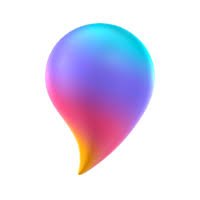Paint 3D’nin sunduğu harika ve basit ama anlaşılması gereken özelliklerin yanı sıra, hiçbiri Karışık Gerçeklik görünümü kadar ilgi çekici değildir.
Bu mod, 3B modellerinizi 3B alanda gözlemlemenizi, döndürmenizi ve yeniden düzenlemenizi sağlar.
Windows 10 PC’nizde nasıl erişeceğinizi öğrenmek için okumaya devam edin.
İşte bakış açınızı Paint 3D’de döndürmenin yolu
Geçmişte, bu harika özelliği kullanmak için özel 3D yazılımlara yatırım yapmanız gerekiyordu.
Bugün aynı sonuçları sadece Paint 3D içinde bulunan yerleşik seçeneğini kullanarak elde edebilirsiniz.
Bu seçenek Karışık Gerçeklik olarak adlandırılır ve Windows 10’unuzda bulunan 3D Viewer uygulamasını kullanır.
Bu uygulama, 3D projenizi seçtiğiniz herhangi bir açıdan gözlemlemenize olanak tanır. Bunun ötesinde, değişiklikleri uygulayabilir ve aynı ortamın içinde çizebilirsiniz.
Bu araç, sadece birkaç fare tıklamasıyla ayrıntılı 3D yapılar oluşturmayı hiç olmadığı kadar kolaylaştırır.
Bu şaşırtıcı seçeneği kullanmak için aşağıdaki adımları uygulamanız gerekir:
- Cortana’da arayarak Paint 3D’yi açın.
- Yeni bir 3D proje oluşturmak için Yeni düğmesine tıklayın veya daha önce oluşturulan 3D projeye göz atın.
- Projenize eklemek istediğiniz 3B öğeleri ekleyin veya önceden oluşturulmuş olanları isteğinize göre düzenleyin.
- 3D projenizi herhangi bir açıdan görmek için, ekranınızın üst kısmının ortasında bulunan Karışık Gerçeklik düğmesine basın.
- 3D Viewer uygulamasını açacaktır.
- Artık 3B projenizdeki öğeleri değiştirebilir, renklendirebilir, ekleyebilir ve silebilirsiniz.
3B nesneyi döndürme
Tüm tarafları düzenlemek için erişim sağlamak üzere oluşturduğunuz 3B nesneyi döndürmek istiyorsanız, aşağıdaki adımları uygulamanız gerekir:
- Paint nesnesini Paint 3D tuvalinde oluşturun veya açın.
- Ekranınızın sağ tarafında bulunan menüden istediğiniz bir şekli seçin.
- Seçtiğiniz şekli oluşturmak için tıklayın ve sürükleyin.
- Şekli yeniden boyutlandırın ve istediğiniz konuma taşıyın.
- 3B şeklinizi çevreleyen kareden hareketli seçeneklerden birini veya tümünü kullanın.
- Düğmeleri tıklatın ve 3B nesneyi döndürmek için herhangi bir yöne kaydırın.
Not: Paint içindeki 3B nesnelerle çalışırken (3B metin dahil), konumu değiştirebilir ve 3B öğelerin boyutunu herhangi bir noktada düzenleyebilirsiniz.
Sonuç
Bugünün nasıl yapılır makalesinde, Paint projenizdeki 3D projenizin görünümünü nasıl değiştirebileceğinizi keşfettik.
Bu makaleyi yararlı bulduysanız, lütfen aşağıdaki yorum bölümünü kullanarak bize bildirin.